Bevor Sie ein gerendertes Bild exportieren (siehe Präsentieren: Exportieren eines Entwurfs), empfehlen wir Ihnen, ein Rendering am Bildschirm durchzuführen. Wenn Sie eine Perspektive auf dem Bildschirm rendern (Strg + R), öffnet sich automatisch das Fenster Bildnachbearbeitungs-Einstellungen. Hier finden Sie Optionen zur Verbesserung/Korrektur Ihrer Fotorealistischen Vorschau in Echtzeit. Dadurch sparen Sie Zeit, da Sie Anpassungen vornehmen können, bevor Sie ein Rendering als JPEG-Bild exportieren.
Hinweis: Wenn das Fenster nicht automatisch erscheint, drücken Sie Strg +T auf Ihrer Tastatur und aktivieren Sie das Kontrollkästchen Dialog beim Starten eines Renderings automatisch öffnen.
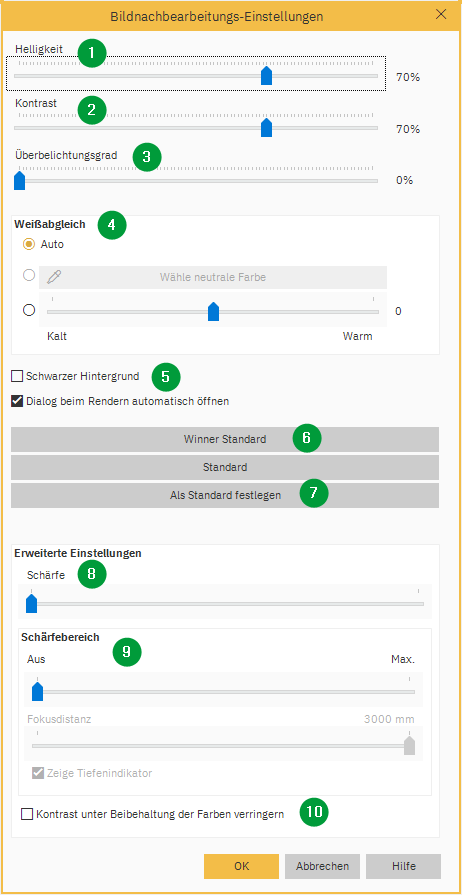
- Helligkeit - Dieser Schieberegler erhöht oder verringert die Helligkeit des Bildes.
- Kontrast - Dieser Schieberegler erhöht oder verringert den Kontrast zwischen den Farben.
- Überlichtungsgrad - Dies wirkt sich auf die Belichtung des Bildes aus, die normalerweise nicht angepasst werden muss.
- Weißabgleich - Stellt die Farbtöne so ein, dass das Bild natürlicher aussieht. Die Standardeinstellung ist Auto, aber wenn Sie auf die Schaltfläche Wähle neutrale Farbe klicken, verwandelt sich Ihr Cursor in eine Pipette und Sie können auf eine neutrale Farbe im Bild klicken. Mit dem Schieberegler Kalt/Warm können Sie die Farben einstellen.
- Schwarzen Hintergrund verwenden - Wenn Sie im Nicht-VR-Modus, d.h. außerhalb des Raumes, dieses Kästchen ankreuzen, wird der Bereich außerhalb des Raumes schwarz, was Ihr Bild stärker hervorheben kann.
Hinweis: Verwenden Sie Strg + M auf Ihrer Tastatur, um den Raum zu betreten und zu verlassen. - Winner Standard - Klicken Sie hier, um alle Optionen auf die Standardeinstellungen zurückzusetzen.
- Als Standard einstellen - Wenn Sie das Bild nach Ihren Wünschen angepasst haben und diese Einstellungen wieder verwenden möchten, können Sie auf diese Schaltfläche klicken. Es speichert Ihre persönlichen Einstellungen und aktiviert die Schaltfläche Standard Wenn Sie in Zukunft Ihre gespeicherten Einstellungen übernehmen möchten, klicken Sie einfach auf die Schaltfläche Standard.
- Schärfe - Erhöht oder verringert die Schärfe von Dingen wie Kanten.
- Unschärfeeffekt - Wenn diese Funktion aktiviert ist, können Sie durch Verschieben des Schiebereglers die Fokusdistanz einstellen. Wenn Sie den Schieberegler Fokusdistanz verwenden, ist der rote Bereich scharf und der Rest unscharf oder weichgezeichnet.
- Den Kontrast verringern und dabei die Farben beibehalten - Wenn Sie dieses Kästchen aktivieren, erhalten Sie oft eine realistischere Farbbalance.
Wenn Sie mit Ihrem Bild auf dem Bildschirm zufrieden sind, klicken Sie auf OK. Die von Ihnen vorgenommenen Anpassungen werden nun beim Export des gerenderten Entwurfs übernommen.
Ähnliche Artikel